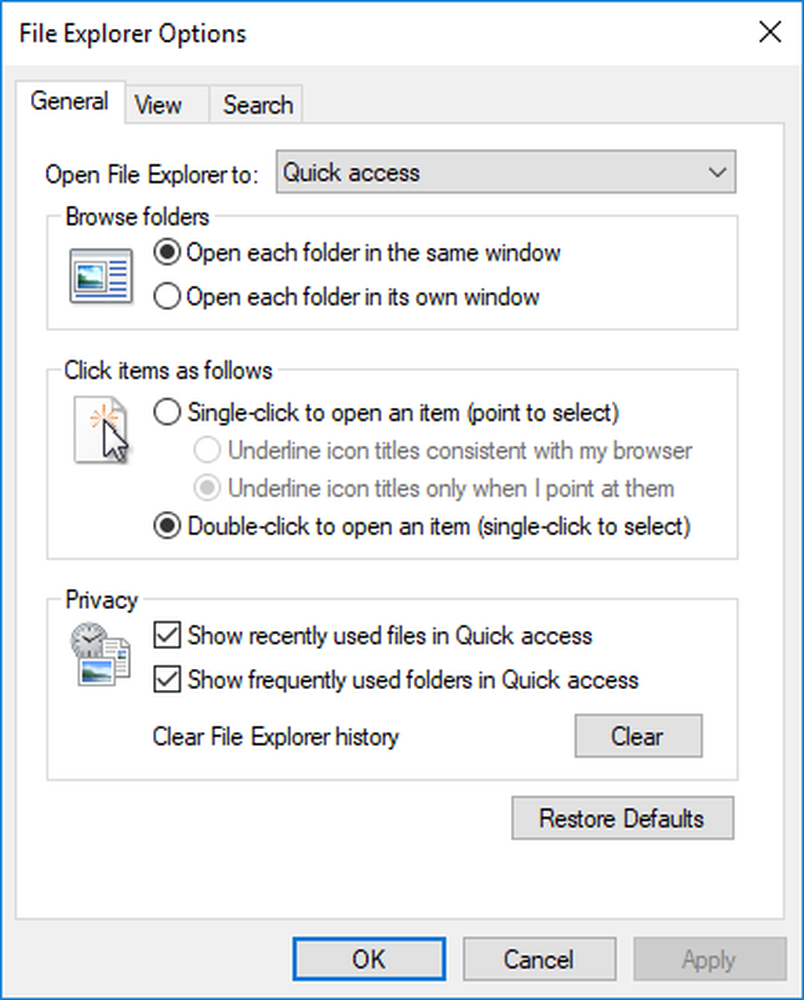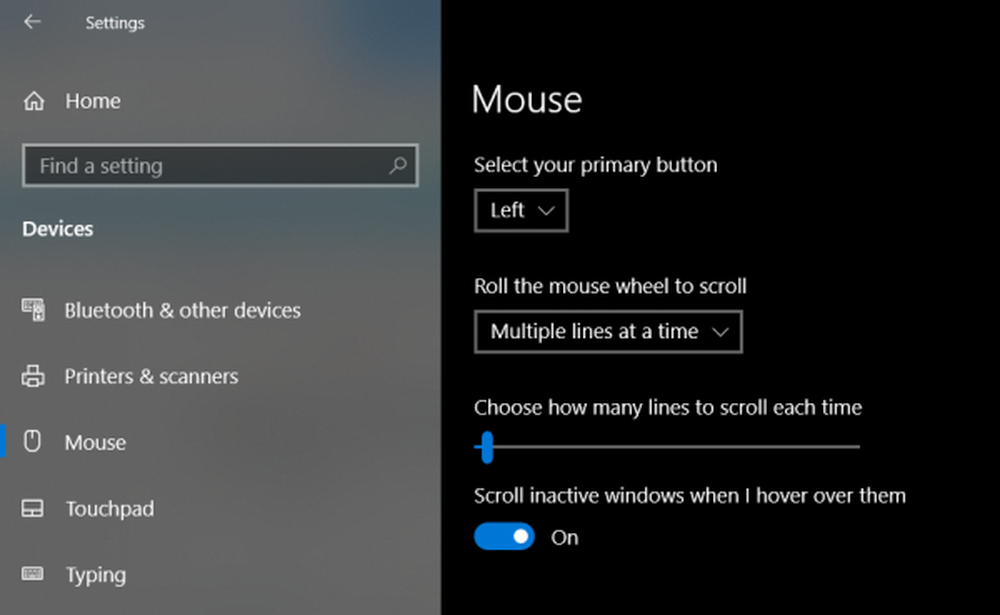Windows 10 Funcția My Stuff Search găsește articolele în driverele OneDrive și Connected

Deși toate aceste categorii pot fi utile, uneori trebuie să găsiți ceva specific și să îl găsiți rapid. Pentru o experiență de căutare mai bogată și mai robustă, iată o privire la utilizarea funcției "Lucrurile mele".
Utilizați articolul meu pentru o experiență de căutare mai bună pe Windows 10
Când efectuați o căutare utilizând "Chestiile mele", aceasta caută unitățile locale și conectate, OneDrive și vă permite să filtrați rezultatele în diferite categorii.
Pentru ao folosi, tastați interogarea de căutare în caseta de căutare Cortana sau doar apăsați pe Windows Key și începeți să tastați. Veți vedea rezultate din toate categoriile, dar ceea ce doriți să faceți aici este să faceți clic pe Produsele mele.

Acest lucru deschide un ecran mai larg cu mai multe rezultate. Aici veți obține mai multe rezultate din diferite categorii. Puteți sorta rezultatele sau aplica filtre pentru a detalia exact ceea ce căutați.

Puteți căuta după dată, afișa doar anumite categorii sau arăta totul. Din nou, va căuta unitatea locală, orice unitate externă conectată și unitatea OneDrive.

În exemplul de mai jos, l-am căutat pe Neil Young și l-am forțat la categoria de muzică. Acesta este doar un exemplu rapid de lucruri pe care le puteți face și odată ce obțineți atârnă de ea, veți putea găsi fișierele și alte articole rapid.

De multe ori, dacă căutați un set sau o aplicație, o veți găsi sub cea mai bună potrivire și nu va trebui să utilizați "Produsele mele". Dar, când vă grăbiți și căutați ceva specific, utilizarea acestei tehnici vă poate salva puțin timp.
Pentru mai multe detalii despre optimizarea funcției Căutare în Windows 10, vă recomandăm să consultați unul dintre următoarele articole legate mai jos.
Dezactivați rezultatele căutării pe Web în Windows 10
Faceți Cortana Căutare Google În loc de Bing în Windows 10